navigation OPEL MOKKA 2014 Informacijos ir pramogų sistemos vadovas (in Lithuanian)
[x] Cancel search | Manufacturer: OPEL, Model Year: 2014, Model line: MOKKA, Model: OPEL MOKKA 2014Pages: 237, PDF Size: 4.75 MB
Page 120 of 237
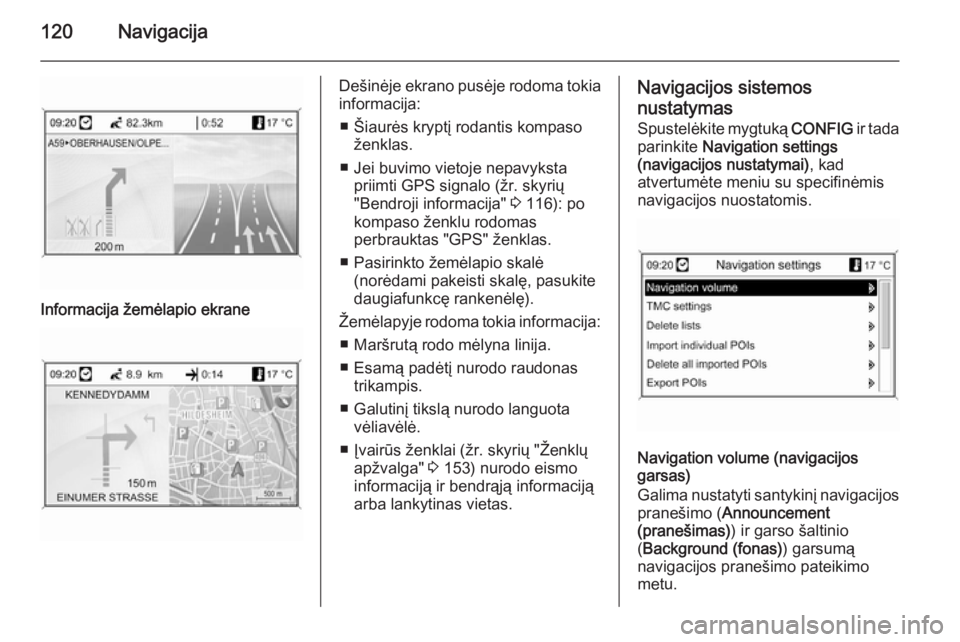
120Navigacija
Informacija žemėlapio ekraneDešinėje ekrano pusėje rodoma tokiainformacija:
■ Šiaurės kryptį rodantis kompaso ženklas.
■ Jei buvimo vietoje nepavyksta priimti GPS signalo (žr. skyrių
"Bendroji informacija" 3 116): po
kompaso ženklu rodomas
perbrauktas "GPS" ženklas.
■ Pasirinkto žemėlapio skalė (norėdami pakeisti skalę, pasukite
daugiafunkcę rankenėlę).
Žemėlapyje rodoma tokia informacija: ■ Maršrutą rodo mėlyna linija.
■ Esamą padėtį nurodo raudonas trikampis.
■ Galutinį tikslą nurodo languota vėliavėlė.
■ Įvairūs ženklai (žr. skyrių "Ženklų apžvalga" 3 153) nurodo eismo
informaciją ir bendrąją informaciją
arba lankytinas vietas.Navigacijos sistemos
nustatymas Spustelėkite mygtuką CONFIG ir tada
parinkite Navigation settings
(navigacijos nustatymai) , kad
atvertumėte meniu su specifinėmis
navigacijos nuostatomis.
Navigation volume (navigacijos
garsas)
Galima nustatyti santykinį navigacijos
pranešimo ( Announcement
(pranešimas) ) ir garso šaltinio
( Background (fonas) ) garsumą
navigacijos pranešimo pateikimo metu.
Page 124 of 237
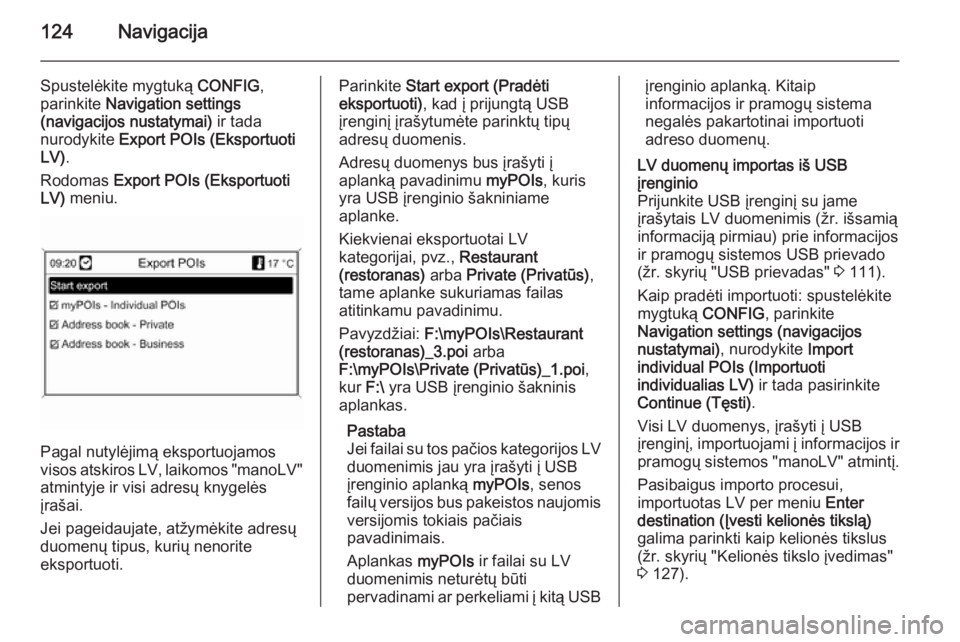
124Navigacija
Spustelėkite mygtuką CONFIG,
parinkite Navigation settings
(navigacijos nustatymai) ir tada
nurodykite Export POIs (Eksportuoti
LV) .
Rodomas Export POIs (Eksportuoti
LV) meniu.
Pagal nutylėjimą eksportuojamos
visos atskiros LV, laikomos "manoLV"
atmintyje ir visi adresų knygelės
įrašai.
Jei pageidaujate, atžymėkite adresų
duomenų tipus, kurių nenorite
eksportuoti.
Parinkite Start export (Pradėti
eksportuoti) , kad į prijungtą USB
įrenginį įrašytumėte parinktų tipų
adresų duomenis.
Adresų duomenys bus įrašyti į
aplanką pavadinimu myPOIs, kuris
yra USB įrenginio šakniniame
aplanke.
Kiekvienai eksportuotai LV
kategorijai, pvz., Restaurant
(restoranas) arba Private (Privatūs) ,
tame aplanke sukuriamas failas
atitinkamu pavadinimu.
Pavyzdžiai: F:\myPOIs\Restaurant
(restoranas)_3.poi arba
F:\myPOIs\Private (Privatūs)_1.poi ,
kur F:\ yra USB įrenginio šakninis
aplankas.
Pastaba
Jei failai su tos pačios kategorijos LV duomenimis jau yra įrašyti į USB
įrenginio aplanką myPOIs, senos
failų versijos bus pakeistos naujomis versijomis tokiais pačiais
pavadinimais.
Aplankas myPOIs ir failai su LV
duomenimis neturėtų būti
pervadinami ar perkeliami į kitą USBįrenginio aplanką. Kitaip
informacijos ir pramogų sistema
negalės pakartotinai importuoti
adreso duomenų.LV duomenų importas iš USB
įrenginio
Prijunkite USB įrenginį su jame
įrašytais LV duomenimis (žr. išsamią
informaciją pirmiau) prie informacijos
ir pramogų sistemos USB prievado
(žr. skyrių "USB prievadas" 3 111).
Kaip pradėti importuoti: spustelėkite
mygtuką CONFIG, parinkite
Navigation settings (navigacijos
nustatymai) , nurodykite Import
individual POIs (Importuoti
individualias LV) ir tada pasirinkite
Continue (Tęsti) .
Visi LV duomenys, įrašyti į USB
įrenginį, importuojami į informacijos ir pramogų sistemos "manoLV" atmintį.
Pasibaigus importo procesui,
importuotas LV per meniu Enter
destination (Įvesti kelionės tikslą) galima parinkti kaip kelionės tikslus
(žr. skyrių "Kelionės tikslo įvedimas"
3 127).
Page 127 of 237
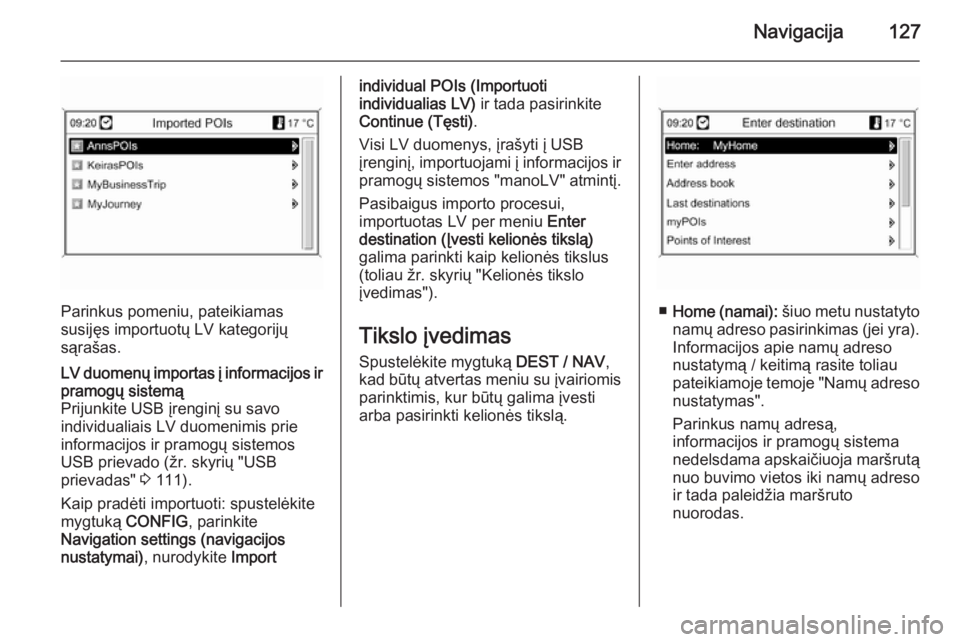
Navigacija127
Parinkus pomeniu, pateikiamas
susijęs importuotų LV kategorijų
sąrašas.
LV duomenų importas į informacijos ir
pramogų sistemą
Prijunkite USB įrenginį su savo
individualiais LV duomenimis prie
informacijos ir pramogų sistemos
USB prievado (žr. skyrių "USB
prievadas" 3 111).
Kaip pradėti importuoti: spustelėkite
mygtuką CONFIG, parinkite
Navigation settings (navigacijos
nustatymai) , nurodykite Importindividual POIs (Importuoti
individualias LV) ir tada pasirinkite
Continue (Tęsti) .
Visi LV duomenys, įrašyti į USB
įrenginį, importuojami į informacijos ir pramogų sistemos "manoLV" atmintį.
Pasibaigus importo procesui,
importuotas LV per meniu Enter
destination (Įvesti kelionės tikslą) galima parinkti kaip kelionės tikslus
(toliau žr. skyrių "Kelionės tikslo
įvedimas").
Tikslo įvedimas Spustelėkite mygtuką DEST / NAV,
kad būtų atvertas meniu su įvairiomis
parinktimis, kur būtų galima įvesti
arba pasirinkti kelionės tikslą.
■ Home (namai): šiuo metu nustatyto
namų adreso pasirinkimas (jei yra).
Informacijos apie namų adreso
nustatymą / keitimą rasite toliau
pateikiamoje temoje "Namų adreso
nustatymas".
Parinkus namų adresą,
informacijos ir pramogų sistema
nedelsdama apskaičiuoja maršrutą nuo buvimo vietos iki namų adreso
ir tada paleidžia maršruto
nuorodas.
Page 129 of 237
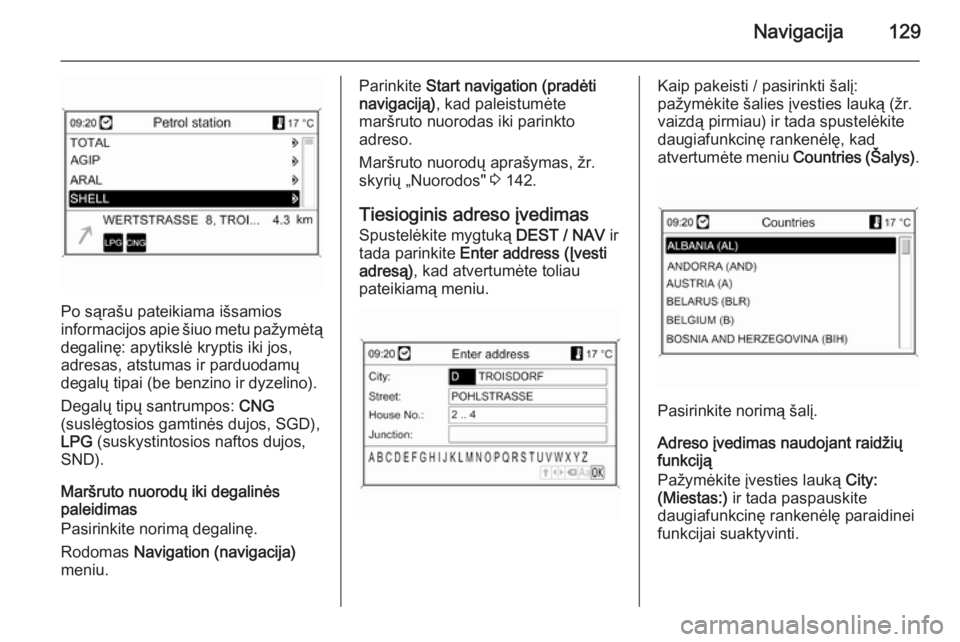
Navigacija129
Po sąrašu pateikiama išsamios
informacijos apie šiuo metu pažymėtą
degalinę: apytikslė kryptis iki jos,
adresas, atstumas ir parduodamų
degalų tipai (be benzino ir dyzelino).
Degalų tipų santrumpos: CNG
(suslėgtosios gamtinės dujos, SGD),
LPG (suskystintosios naftos dujos,
SND).
Maršruto nuorodų iki degalinės
paleidimas
Pasirinkite norimą degalinę.
Rodomas Navigation (navigacija)
meniu.
Parinkite Start navigation (pradėti
navigaciją) , kad paleistumėte
maršruto nuorodas iki parinkto
adreso.
Maršruto nuorodų aprašymas, žr.
skyrių „Nuorodos" 3 142.
Tiesioginis adreso įvedimas Spustelėkite mygtuką DEST / NAV ir
tada parinkite Enter address (Įvesti
adresą) , kad atvertumėte toliau
pateikiamą meniu.Kaip pakeisti / pasirinkti šalį:
pažymėkite šalies įvesties lauką (žr. vaizdą pirmiau) ir tada spustelėkitedaugiafunkcinę rankenėlę, kad
atvertumėte meniu Countries (Šalys).
Pasirinkite norimą šalį.
Adreso įvedimas naudojant raidžių
funkciją
Pažymėkite įvesties lauką City:
(Miestas:) ir tada paspauskite
daugiafunkcinę rankenėlę paraidinei funkcijai suaktyvinti.
Page 130 of 237
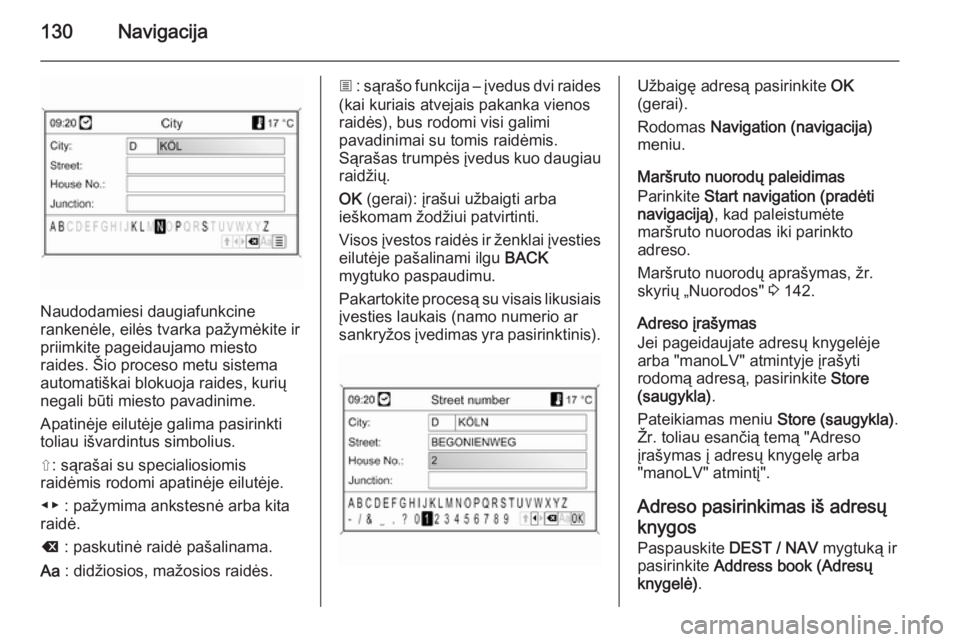
130Navigacija
Naudodamiesi daugiafunkcine
rankenėle, eilės tvarka pažymėkite ir
priimkite pageidaujamo miesto
raides. Šio proceso metu sistema
automatiškai blokuoja raides, kurių
negali būti miesto pavadinime.
Apatinėje eilutėje galima pasirinkti
toliau išvardintus simbolius.
⇧: sąrašai su specialiosiomis
raidėmis rodomi apatinėje eilutėje.
◀▶ : pažymima ankstesnė arba kita
raidė.
k : paskutinė raidė pašalinama.
Aa : didžiosios, mažosios raidės.
j : sąrašo funkcija – įvedus dvi raides
(kai kuriais atvejais pakanka vienos
raidės), bus rodomi visi galimi
pavadinimai su tomis raidėmis.
Sąrašas trumpės įvedus kuo daugiau
raidžių.
OK (gerai): įrašui užbaigti arba
ieškomam žodžiui patvirtinti.
Visos įvestos raidės ir ženklai įvesties eilutėje pašalinami ilgu BACK
mygtuko paspaudimu.
Pakartokite procesą su visais likusiais įvesties laukais (namo numerio ar
sankryžos įvedimas yra pasirinktinis).Užbaigę adresą pasirinkite OK
(gerai).
Rodomas Navigation (navigacija)
meniu.
Maršruto nuorodų paleidimas
Parinkite Start navigation (pradėti
navigaciją) , kad paleistumėte
maršruto nuorodas iki parinkto
adreso.
Maršruto nuorodų aprašymas, žr.
skyrių „Nuorodos" 3 142.
Adreso įrašymas
Jei pageidaujate adresų knygelėje arba "manoLV" atmintyje įrašyti
rodomą adresą, pasirinkite Store
(saugykla) .
Pateikiamas meniu Store (saugykla).
Žr. toliau esančią temą "Adreso įrašymas į adresų knygelę arba
"manoLV" atmintį".
Adreso pasirinkimas iš adresų
knygos
Paspauskite DEST / NAV mygtuką ir
pasirinkite Address book (Adresų
knygelė) .
Page 131 of 237
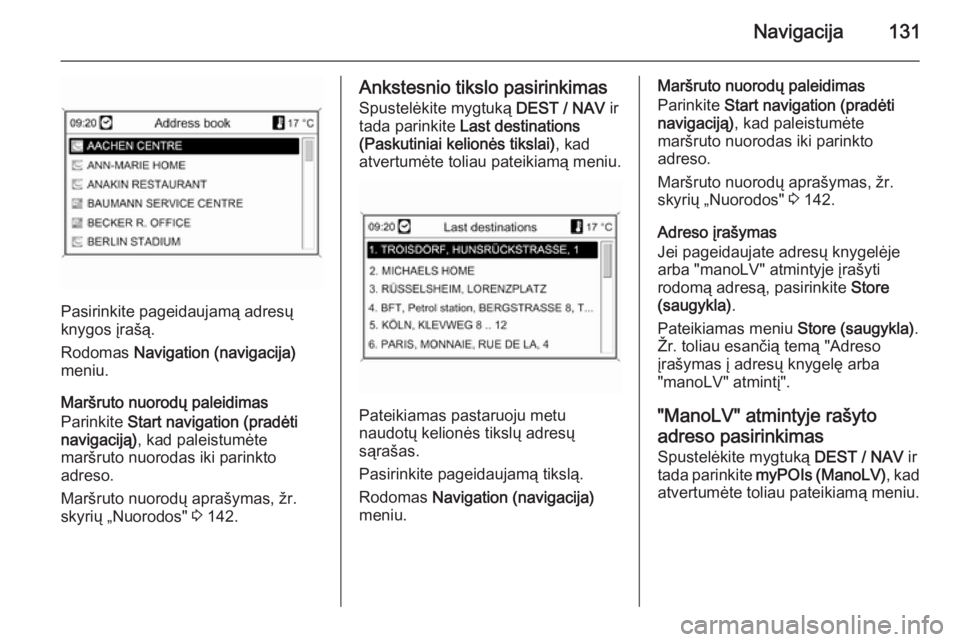
Navigacija131
Pasirinkite pageidaujamą adresų
knygos įrašą.
Rodomas Navigation (navigacija)
meniu.
Maršruto nuorodų paleidimas
Parinkite Start navigation (pradėti
navigaciją) , kad paleistumėte
maršruto nuorodas iki parinkto
adreso.
Maršruto nuorodų aprašymas, žr.
skyrių „Nuorodos" 3 142.
Ankstesnio tikslo pasirinkimas
Spustelėkite mygtuką DEST / NAV ir
tada parinkite Last destinations
(Paskutiniai kelionės tikslai) , kad
atvertumėte toliau pateikiamą meniu.
Pateikiamas pastaruoju metu
naudotų kelionės tikslų adresų
sąrašas.
Pasirinkite pageidaujamą tikslą.
Rodomas Navigation (navigacija)
meniu.
Maršruto nuorodų paleidimas
Parinkite Start navigation (pradėti
navigaciją) , kad paleistumėte
maršruto nuorodas iki parinkto
adreso.
Maršruto nuorodų aprašymas, žr.
skyrių „Nuorodos" 3 142.
Adreso įrašymas
Jei pageidaujate adresų knygelėje arba "manoLV" atmintyje įrašyti
rodomą adresą, pasirinkite Store
(saugykla) .
Pateikiamas meniu Store (saugykla).
Žr. toliau esančią temą "Adreso įrašymas į adresų knygelę arba
"manoLV" atmintį".
"ManoLV" atmintyje rašyto
adreso pasirinkimas
Spustelėkite mygtuką DEST / NAV ir
tada parinkite myPOIs (ManoLV) , kad
atvertumėte toliau pateikiamą meniu.
Page 133 of 237
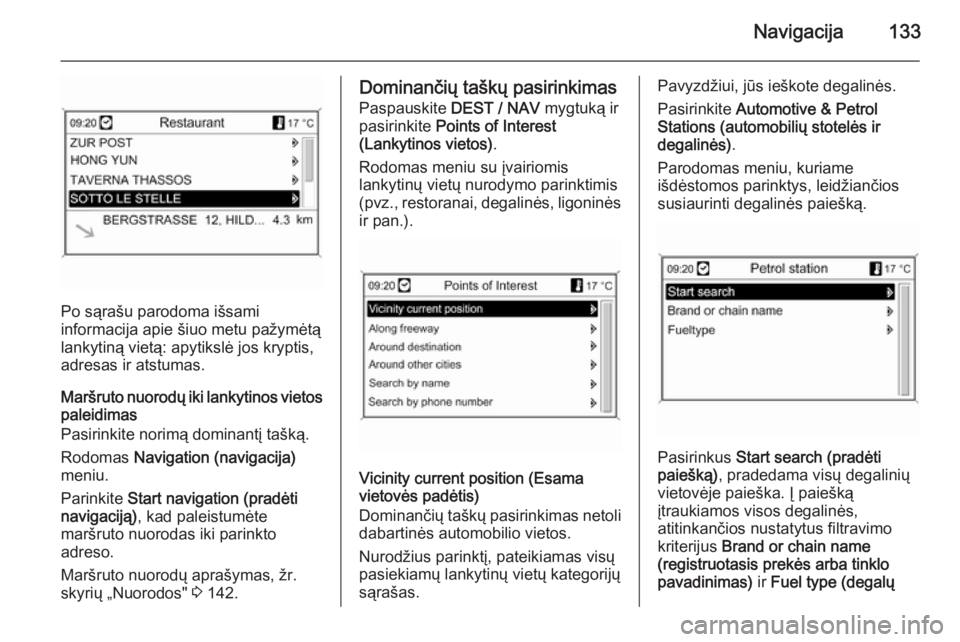
Navigacija133
Po sąrašu parodoma išsami
informacija apie šiuo metu pažymėtą
lankytiną vietą: apytikslė jos kryptis,
adresas ir atstumas.
Maršruto nuorodų iki lankytinos vietos
paleidimas
Pasirinkite norimą dominantį tašką.
Rodomas Navigation (navigacija)
meniu.
Parinkite Start navigation (pradėti
navigaciją) , kad paleistumėte
maršruto nuorodas iki parinkto
adreso.
Maršruto nuorodų aprašymas, žr.
skyrių „Nuorodos" 3 142.
Dominančių taškų pasirinkimas
Paspauskite DEST / NAV mygtuką ir
pasirinkite Points of Interest
(Lankytinos vietos) .
Rodomas meniu su įvairiomis lankytinų vietų nurodymo parinktimis
(pvz. , restoranai, degalinės, ligoninės
ir pan.).
Vicinity current position (Esama
vietovės padėtis)
Dominančių taškų pasirinkimas netoli dabartinės automobilio vietos.
Nurodžius parinktį, pateikiamas visų
pasiekiamų lankytinų vietų kategorijų
sąrašas.
Pavyzdžiui, jūs ieškote degalinės.
Pasirinkite Automotive & Petrol
Stations (automobilių stotelės ir
degalinės) .
Parodomas meniu, kuriame
išdėstomos parinktys, leidžiančios
susiaurinti degalinės paiešką.
Pasirinkus Start search (pradėti
paiešką) , pradedama visų degalinių
vietovėje paieška. Į paiešką
įtraukiamos visos degalinės,
atitinkančios nustatytus filtravimo
kriterijus Brand or chain name
(registruotasis prekės arba tinklo
pavadinimas) ir Fuel type (degalų
Page 134 of 237
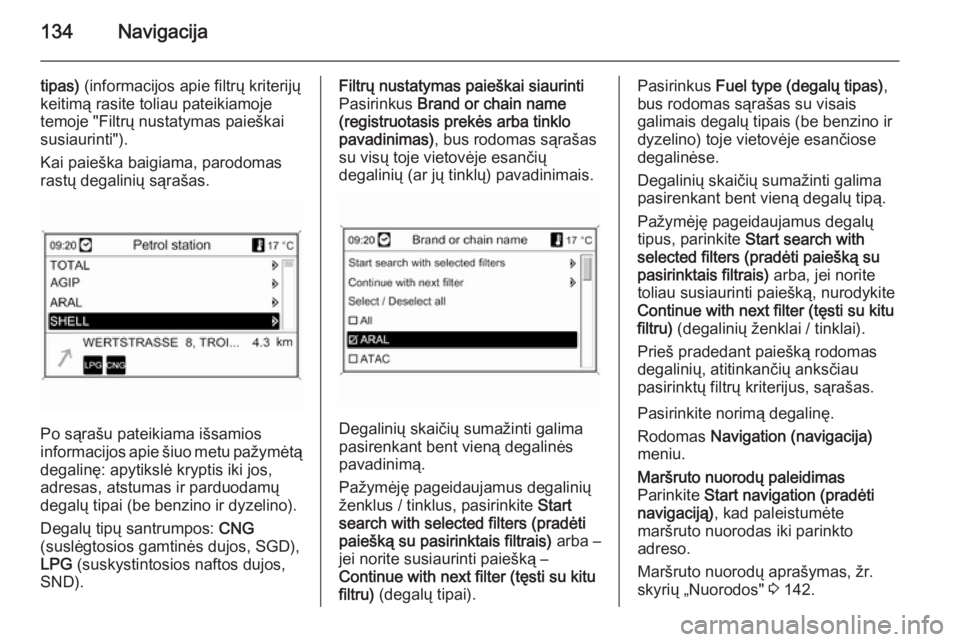
134Navigacija
tipas) (informacijos apie filtrų kriterijų
keitimą rasite toliau pateikiamoje
temoje "Filtrų nustatymas paieškai
susiaurinti").
Kai paieška baigiama, parodomas
rastų degalinių sąrašas.
Po sąrašu pateikiama išsamios
informacijos apie šiuo metu pažymėtą
degalinę: apytikslė kryptis iki jos,
adresas, atstumas ir parduodamų
degalų tipai (be benzino ir dyzelino).
Degalų tipų santrumpos: CNG
(suslėgtosios gamtinės dujos, SGD),
LPG (suskystintosios naftos dujos,
SND).
Filtrų nustatymas paieškai siaurinti
Pasirinkus Brand or chain name
(registruotasis prekės arba tinklo
pavadinimas) , bus rodomas sąrašas
su visų toje vietovėje esančių
degalinių (ar jų tinklų) pavadinimais.
Degalinių skaičių sumažinti galima
pasirenkant bent vieną degalinės
pavadinimą.
Pažymėję pageidaujamus degalinių
ženklus / tinklus, pasirinkite Start
search with selected filters (pradėti paiešką su pasirinktais filtrais) arba –
jei norite susiaurinti paiešką –
Continue with next filter (tęsti su kitu
filtru) (degalų tipai).
Pasirinkus Fuel type (degalų tipas) ,
bus rodomas sąrašas su visais
galimais degalų tipais (be benzino ir
dyzelino) toje vietovėje esančiose
degalinėse.
Degalinių skaičių sumažinti galima
pasirenkant bent vieną degalų tipą.
Pažymėję pageidaujamus degalų tipus, parinkite Start search with
selected filters (pradėti paiešką su
pasirinktais filtrais) arba, jei norite
toliau susiaurinti paiešką, nurodykite
Continue with next filter (tęsti su kitu
filtru) (degalinių ženklai / tinklai).
Prieš pradedant paiešką rodomas
degalinių, atitinkančių anksčiau
pasirinktų filtrų kriterijus, sąrašas.
Pasirinkite norimą degalinę.
Rodomas Navigation (navigacija)
meniu.Maršruto nuorodų paleidimas
Parinkite Start navigation (pradėti
navigaciją) , kad paleistumėte
maršruto nuorodas iki parinkto
adreso.
Maršruto nuorodų aprašymas, žr.
skyrių „Nuorodos" 3 142.
Page 136 of 237
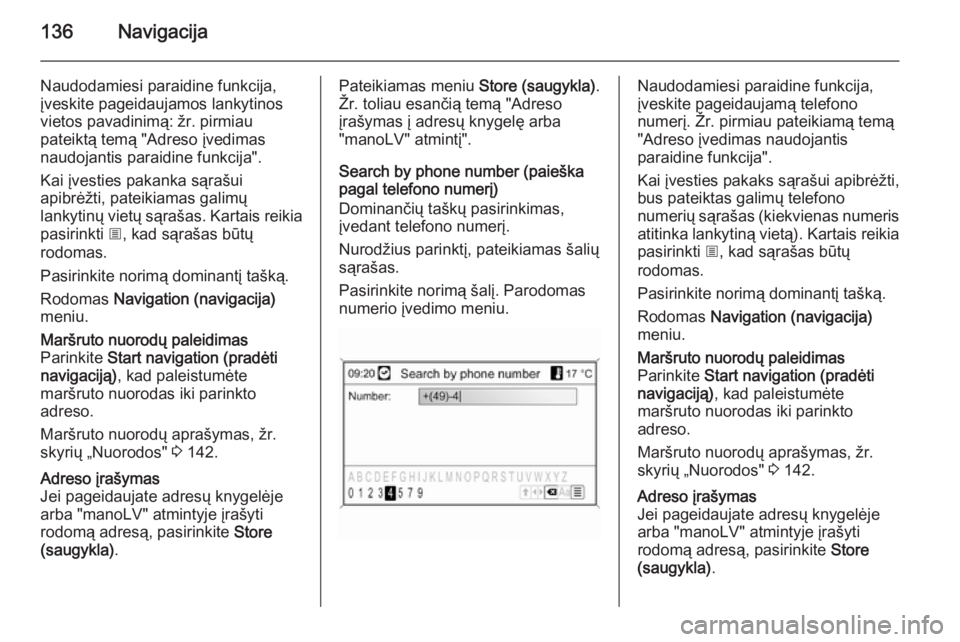
136Navigacija
Naudodamiesi paraidine funkcija,
įveskite pageidaujamos lankytinos
vietos pavadinimą: žr. pirmiau
pateiktą temą "Adreso įvedimas
naudojantis paraidine funkcija".
Kai įvesties pakanka sąrašui
apibrėžti, pateikiamas galimų
lankytinų vietų sąrašas. Kartais reikia pasirinkti j, kad sąrašas būtų
rodomas.
Pasirinkite norimą dominantį tašką.
Rodomas Navigation (navigacija)
meniu.Maršruto nuorodų paleidimas
Parinkite Start navigation (pradėti
navigaciją) , kad paleistumėte
maršruto nuorodas iki parinkto adreso.
Maršruto nuorodų aprašymas, žr.
skyrių „Nuorodos" 3 142.Adreso įrašymas
Jei pageidaujate adresų knygelėje
arba "manoLV" atmintyje įrašyti
rodomą adresą, pasirinkite Store
(saugykla) .Pateikiamas meniu Store (saugykla).
Žr. toliau esančią temą "Adreso įrašymas į adresų knygelę arba
"manoLV" atmintį".
Search by phone number (paieška
pagal telefono numerį)
Dominančių taškų pasirinkimas,
įvedant telefono numerį.
Nurodžius parinktį, pateikiamas šalių
sąrašas.
Pasirinkite norimą šalį. Parodomas
numerio įvedimo meniu.Naudodamiesi paraidine funkcija,
įveskite pageidaujamą telefono
numerį. Žr. pirmiau pateikiamą temą
"Adreso įvedimas naudojantis
paraidine funkcija".
Kai įvesties pakaks sąrašui apibrėžti,
bus pateiktas galimų telefono
numerių sąrašas (kiekvienas numeris
atitinka lankytiną vietą). Kartais reikia pasirinkti j, kad sąrašas būtų
rodomas.
Pasirinkite norimą dominantį tašką.
Rodomas Navigation (navigacija)
meniu.Maršruto nuorodų paleidimas
Parinkite Start navigation (pradėti
navigaciją) , kad paleistumėte
maršruto nuorodas iki parinkto
adreso.
Maršruto nuorodų aprašymas, žr.
skyrių „Nuorodos" 3 142.Adreso įrašymas
Jei pageidaujate adresų knygelėje
arba "manoLV" atmintyje įrašyti
rodomą adresą, pasirinkite Store
(saugykla) .
Page 137 of 237
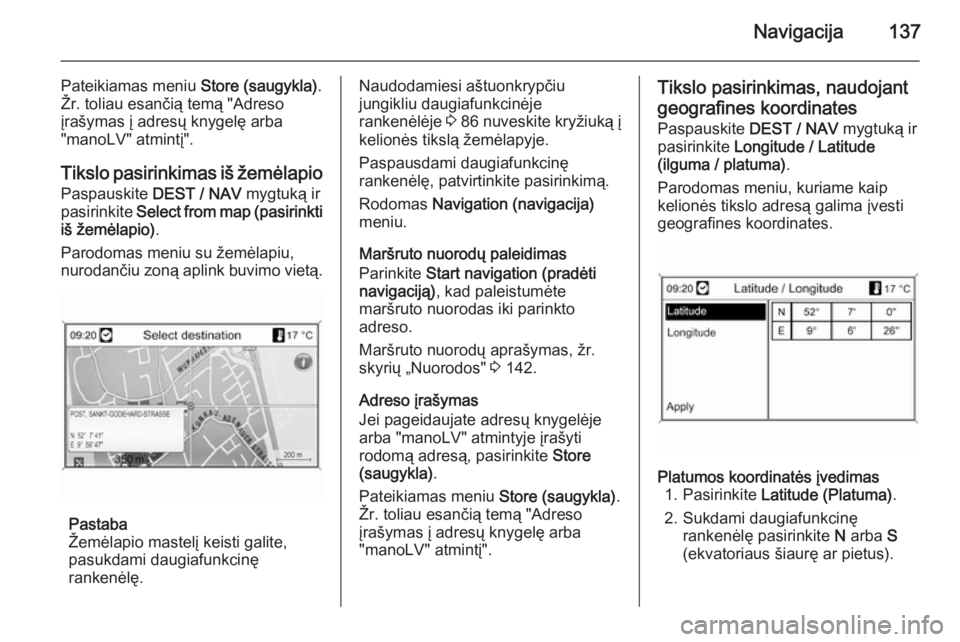
Navigacija137
Pateikiamas meniu Store (saugykla).
Žr. toliau esančią temą "Adreso įrašymas į adresų knygelę arba
"manoLV" atmintį".
Tikslo pasirinkimas iš žemėlapio Paspauskite DEST / NAV mygtuką ir
pasirinkite Select from map (pasirinkti
iš žemėlapio) .
Parodomas meniu su žemėlapiu,
nurodančiu zoną aplink buvimo vietą.
Pastaba
Žemėlapio mastelį keisti galite,
pasukdami daugiafunkcinę
rankenėlę.
Naudodamiesi aštuonkrypčiu
jungikliu daugiafunkcinėje
rankenėlėje 3 86 nuveskite kryžiuką į
kelionės tikslą žemėlapyje.
Paspausdami daugiafunkcinę
rankenėlę, patvirtinkite pasirinkimą.
Rodomas Navigation (navigacija)
meniu.
Maršruto nuorodų paleidimas
Parinkite Start navigation (pradėti
navigaciją) , kad paleistumėte
maršruto nuorodas iki parinkto
adreso.
Maršruto nuorodų aprašymas, žr.
skyrių „Nuorodos" 3 142.
Adreso įrašymas
Jei pageidaujate adresų knygelėje
arba "manoLV" atmintyje įrašyti
rodomą adresą, pasirinkite Store
(saugykla) .
Pateikiamas meniu Store (saugykla).
Žr. toliau esančią temą "Adreso įrašymas į adresų knygelę arba
"manoLV" atmintį".Tikslo pasirinkimas, naudojant
geografines koordinates
Paspauskite DEST / NAV mygtuką ir
pasirinkite Longitude / Latitude
(ilguma / platuma) .
Parodomas meniu, kuriame kaip kelionės tikslo adresą galima įvesti
geografines koordinates.Platumos koordinatės įvedimas 1. Pasirinkite Latitude (Platuma) .
2. Sukdami daugiafunkcinę rankenėlę pasirinkite N arba S
(ekvatoriaus šiaurę ar pietus).